FVC Video Repair를 다운로드하여 컴퓨터에 설치하십시오. 컴퓨터에서 이 소프트웨어를 열고 다음 단계를 준비하십시오.
보다 원활하게 진행하고 모든 기능을 잠금 해제하려면 먼저 단계별 가이드에 따라 등록하는 것이 좋습니다.
펴다 메뉴 오른쪽 상단에 있는 등록하다.

이메일 주소와 등록 코드를 입력한 후 클릭하세요. 활성화.

이 소프트웨어는 빠른 버전 업데이트를 제공합니다. 프로그램에서 직접 업데이트를 확인할 수 있습니다.
채널 1: 프레스 메뉴 > 업데이트 확인. 최신 버전이 있으면 즉시 프로그램을 갱신하세요.

채널 2: 이동 우선권 메뉴에서 볼 수 있습니다 자동으로 업데이트 확인. 상자를 선택하고 계속 진행하세요.

채널 3: 제품 페이지를 연결하고 최신 버전을 다운로드하십시오.
FVC Video Repair를 다운로드하여 컴퓨터에 설치하십시오. 컴퓨터에서 이 소프트웨어를 열고 다음 단계를 준비하십시오.
보다 원활하게 진행하고 모든 기능을 잠금 해제하려면 먼저 단계별 가이드에 따라 등록하는 것이 좋습니다.
펴다 메뉴 오른쪽 상단에 있는 등록하다.
이메일 주소와 등록 코드를 입력한 후 클릭하세요. 활성화.
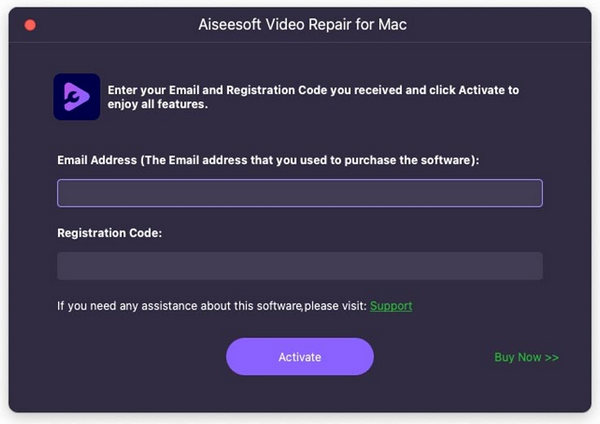
이 소프트웨어는 빠른 버전 업데이트를 제공합니다. 프로그램에서 직접 업데이트를 확인할 수 있습니다.
채널 1: 프레스 메뉴 > 업데이트 확인. 최신 버전이 있으면 즉시 프로그램을 갱신하세요.
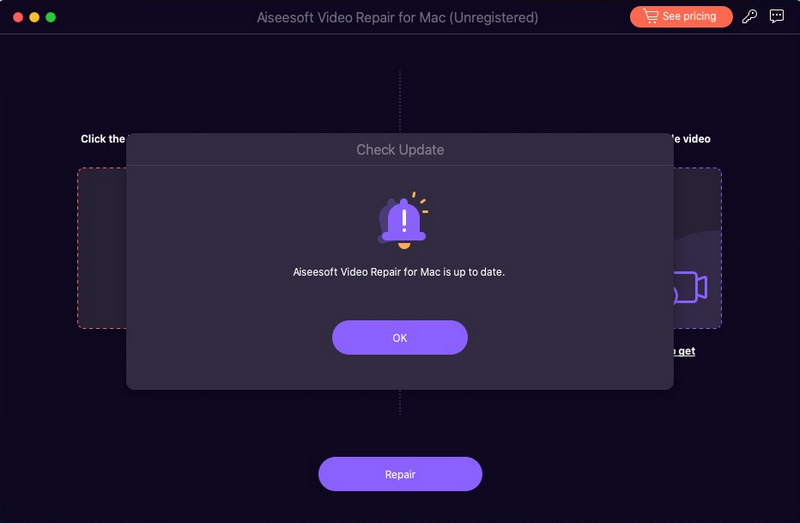
채널 2: 제품 페이지를 방문하여 최신 버전을 다운로드하세요.